Als je overweegt om van MySQL naar MariaDB te migreren, dan zijn er goede redenen om over te stappen. Als een van de eerste Database Management Systems (DBMS) platforms heeft MySQL lange tijd de industrie gedomineerd en blijft het tegenwoordig opmerkelijk relevant.
Organisaties stappen er echter langzaam van af vanwege de tragere verwerking en de inefficiëntie bij het verwerken van complexe gegevens. Veel van deze organisaties wenden zich tot MariaDB.
MariaDB is een nieuwer, lichtgewicht DBMS dat betere prestaties, meer geavanceerde mogelijkheden en een grotere capaciteit om complexe datasets te verwerken, biedt. Vergeleken met MySQL heeft MariaDB ook een levendiger gemeenschap die de openbare repository up-to-date houdt en innovatieve veranderingen aanbrengt.
Dit artikel leidt je door de migratie van je gegevens van MySQL naar MariaDB.
Zo verander je je database van MySQL naar MariaDB
Migreren van MySQL naar MariaDB is gelukkig belachelijk eenvoudig. Je kunt het hele proces opdelen in twee belangrijke stappen:
- Maak een backup van je database in MySQL door hem te dumpen in een SQL bestand.
- Log in op je MariaDB server en laad het backupbestand om de database aan te maken.
MariaDB is compatibel met MySQL, dus je zult geen problemen hebben met het migreren van je database.
Nadat je je database van MySQL naar MariaDB hebt gemigreerd en hebt gecontroleerd of de tabellen compleet zijn, kun je je website bijwerken om gegevens uit MariaDB te halen in plaats van uit MySQL.
Vereisten
Omdat je van MySQL naar MariaDB wilt migreren, moet je al een MySQL database hebben met gegevens die je wilt verplaatsen.
Natuurlijk moet je ook een kopie van MariaDB hebben. Hoewel dit niet vereist is, gebruikt deze tutorial phpMyAdmin, een open-source visueel programma waarmee je MySQL en MariaDB databases kunt beheren met een webbrowser.
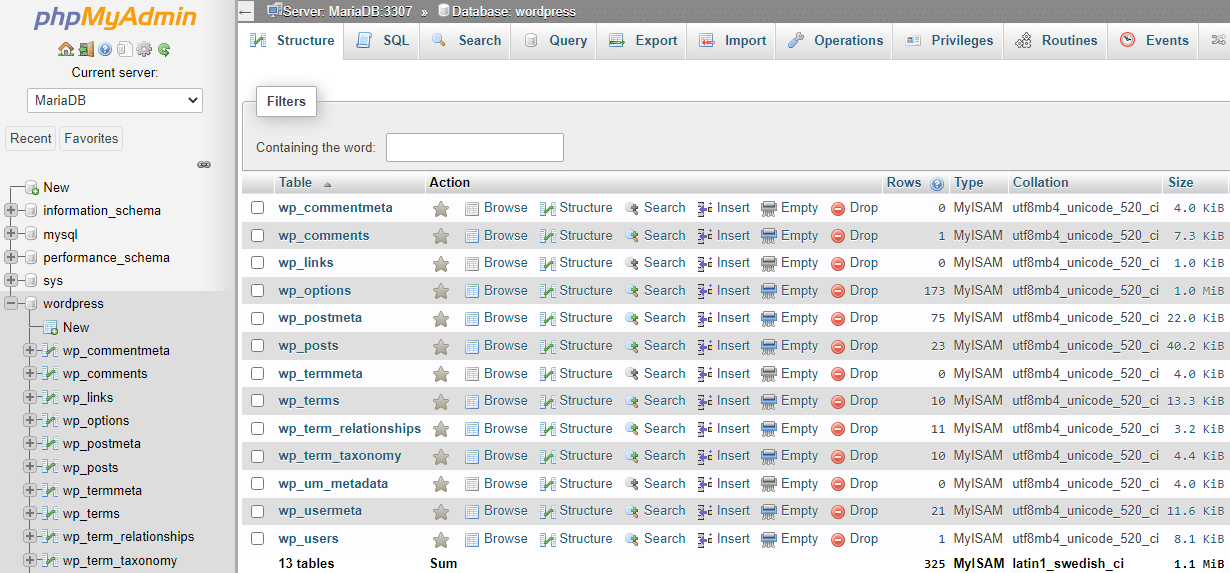
Voor toegang tot phpMyAdmin installeer je WAMPServer of XAMPP. Deze serverpakketten zijn voorgeïnstalleerd met phpMyAdmin, MySQL en MariaDB – alles wat je in deze tutorial nodig hebt. (XAMPP kan draaien op Windows, macOS en Linux).
Als je geen phpMyAdmin hebt, maak je dan geen zorgen. Het artikel bevat de commando’s die je op je terminal kunt uitvoeren om dezelfde acties te repliceren op MySQL en MariaDB.
Vanuit MySQL exporteren
Begin met het maken van een backup van je doeldatabase in MySQL. Start je MySQL server en log in op je MySQL database met phpMyAdmin. Vanuit WAMP of XAMPP kun je phpMyAdmin openen door te navigeren naar http://localhost/phpMyAdmin/.
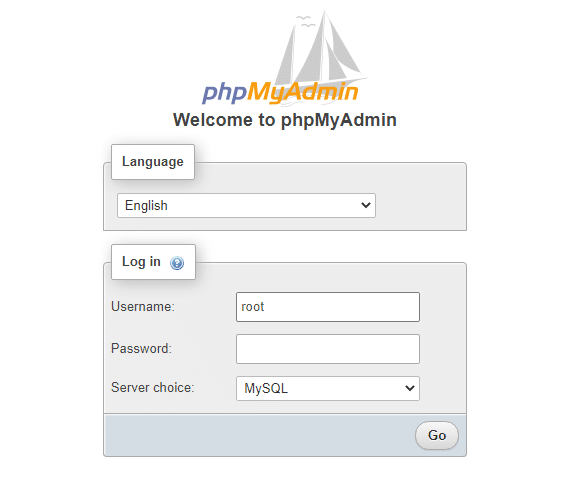
Eenmaal in de MySQL omgeving klik je op de database waarvan je een backup wilt maken. Dit voorbeeld exporteert een WordPress database, die de typische WordPress tabellen bevat.
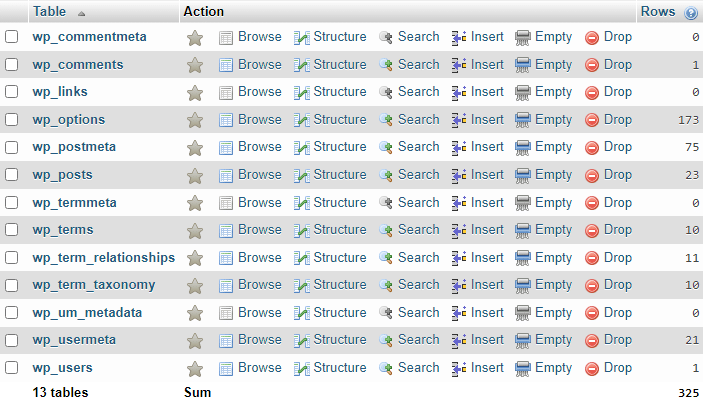
Klik op het tabblad Export boven de tabellen, en kies dan het SQL format. Je importeert dit later in MariaDB.
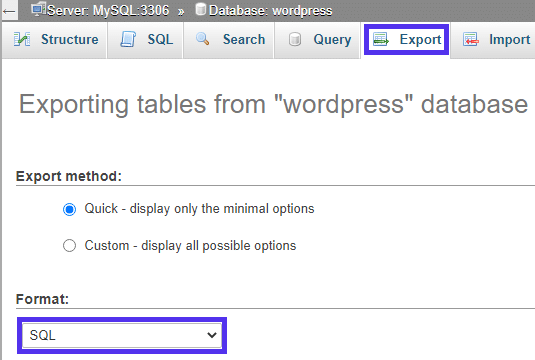
Klik op Go om de databasebackup naar je lokale computer te downloaden als een SQL bestand. Als je geen phpMyAdmin hebt of liever commando’s gebruikt, gebruik dan het volgende commando om je database in een SQL bestand te dumpen. Vervang your-name en your-pass door de gebruikersnaam en het wachtwoord van je database.
$ mysqldump --user=your-name --password="your-pass" wordpress > wordpress.sqlIn dit geval maakt het commando een backupbestand met de naam wordpress.sql dat de SQL code van de WordPress database bevat.
Verwijder tot slot MySQL.
Naar MariaDB importeren
Zorg er eerst voor dat MariaDB op je lokale machine is geïnstalleerd. Je hoeft dit niet handmatig te doen als je WAMP, XAMPP, of vergelijkbare distributies gebruikt waarop MariaDB is voorgeïnstalleerd.
Nu is het tijd om het backup MySQL bestand in MariaDB te laden. Stop de MySQL server vanuit het beheerderspaneel van je server. Log uit van de MySQL server en in op je MariaDB server (schakel gewoon over van MySQL naar MariaDB als je je aanmeldt bij phpMyAdmin).
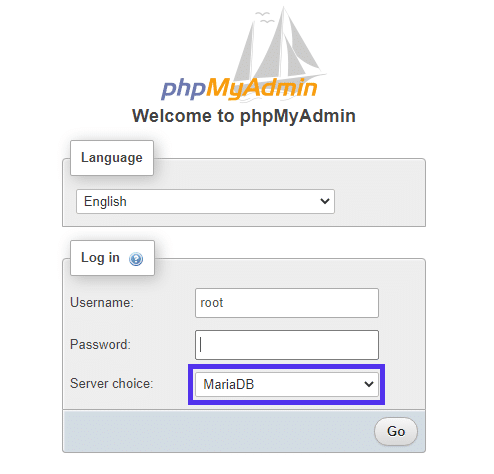
Maak in het beheerderspaneel een nieuwe database aan. Dit doe je in phpMyAdmin door op New te klikken, je database een naam te geven en op Create te klikken.
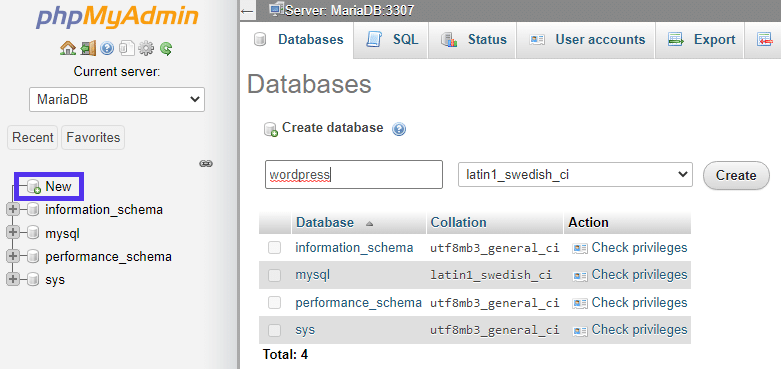
Klik op de nieuwe database die je zojuist hebt aangemaakt, klik dan bovenaan op het tabblad Import en importeer het backupbestand door te klikken op de optie Choose file of Browse.
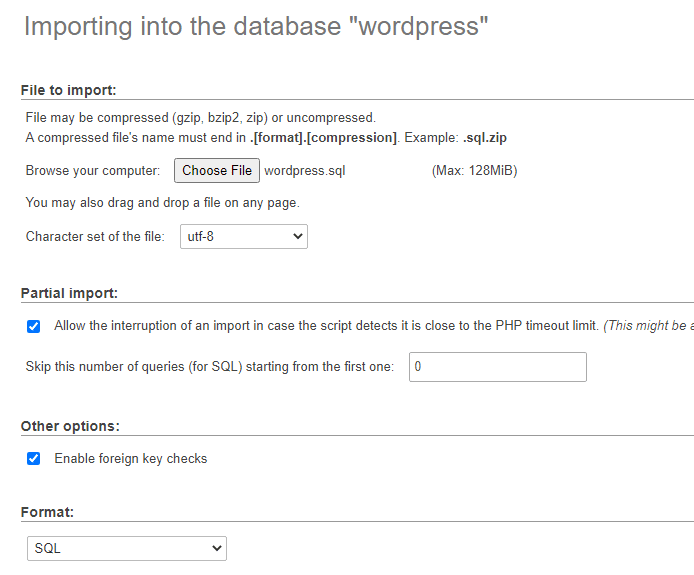
Klik op Go om het bestand te laden. Het proces kan even duren, en als alles goed gaat, laat phpMyAdmin je weten dat de query succesvol was.

Als je in plaats daarvan de opdrachtregel wilt gebruiken, volg dan deze stappen.
Log in op je MariaDB server en maak de nieuwe database als volgt aan:
$ mysql --user=your-name --password="your-pass" -e "CREATE DATABASE wordpress";Laad het backupbestand in MariaDB.
$ mysql --user=your-name --password="your-pass" --database=wordpress < wordpress.sqlZodra je de bestanden met succes hebt geïmporteerd van MySQL naar MariaDB, wordt de cursor weer actief.
Je WordPress site bijwerken
Na de overstap van MySQL naar MariaDB is het tijd om je WordPress site de nieuwe database te laten gebruiken. Daarvoor hoef je alleen maar het bestand wp-config.php van je site bij te werken met de nieuwe databasegegevens:
// ** MariaDB settings** //
define('DB_NAME', 'database_name_here');
define('DB_USER', 'database_username_here');
define('DB_PASSWORD', 'database_password_here');
define('DB_HOST', 'localhost');
define('DB_CHARSET', 'utf8');
/** The Database Collate type. Don't change this if in doubt. */
define('DB_COLLATE', '');Nadat je het bestand hebt opgeslagen, zal de WordPress site gegevens uit je nieuwe database gaan halen.
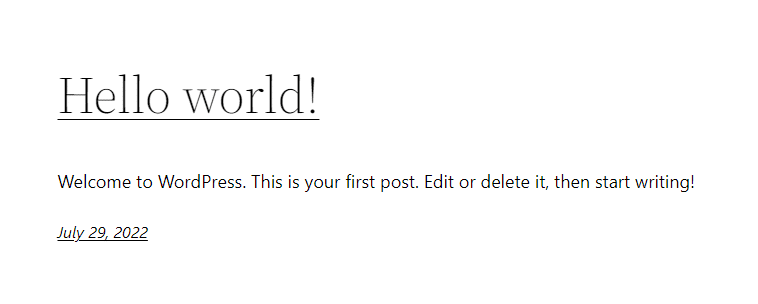
MariaDB en Kinsta
MariaDB is een van de snelst innoverende DBMS platforms, en die trend zal zich in de nabije toekomst waarschijnlijk voortzetten. Bij Kinsta geloven we in de kracht van MariaDB. Daarom gebruiken we MariaDB als onderdeel van onze prestatiegerichte serverstack om uitstekende serverprestaties te leveren. Met onze hostingpakketten kun je gebruik maken van de beste en snelste technologie die beschikbaar is.
Kinsta maakt het gemakkelijk om MariaDB te gebruiken. Je hoeft je geen zorgen te maken over het bijwerken van je databasesoftware, het opschonen van de database of het controleren op fouten. Wij zorgen voor al deze kleine doch tijdrovende taken, zodat jij je kunt concentreren op het maken van de beste content voor de gebruikers van je site.
Samenvatting
Migreren van MySQL naar MariaDB is een eenvoudig proces. In het kort moet je een backup van je database maken en MySQL verwijderen, dan MariaDB installeren en de backup van je database importeren.
Onthoud dat je tijdens de migratie van MySQL naar MariaDB enkele problemen kunt tegenkomen. Je kunt bijvoorbeeld een foutmelding krijgen als het schema van MySQL niet overeenkomt met dat van MariaDB. Zorg er ook voor dat je mysql_upgrade uitvoert als je van de ene release naar de andere migreert. In de meeste gevallen is de oplossing voor migratieproblemen het upgraden van beide databases naar hun laatste versie voordat je het opnieuw probeert.
Naarmate MariaDB blijft innoveren, zal het waarschijnlijk minder compatibel zijn met MySQL op een rudimentair niveau. Dus, als je MySQL gebruikt en overweegt over te stappen op MariaDB voor de extra voordelen, dan raden we je aan om dat liever vroeger dan later te doen.
Met de Database Hosting diensten van Kinsta kun je een database opzetten en snelle, veilige interne verbindingen gebruiken.


